Definicja geometrii
Metody
Zgodnie z przyjętą koncepcją modelu obliczeniowego [33] praca płatwi opisana jest poprzez element belkowy, który wymaga wskazania osi elementów (zbioru środków ciężkości wszystkich przekrojów). Ciągła płatew, ze względu na konieczność zdefiniowania podpór (podpora może być zdefiniowana tylko w węźle), musi zostać podzielona na szereg mniejszych elementów o długości zgodnej z rozstawem układów poprzecznych (podpór).
Procedura (Soldis PROJEKTANT v8.5)
Definicja geometrii układu wieloprzęsłowego możliwa jest na wiele sposobów. Poniżej zaprezentowano kilka wybranych.
Definicja „przęsło po przęśle”
- Z paska głównego wybierz zakładkę Modelowanie.
- W panelu Elementy wybierz Rysuj Pręty.
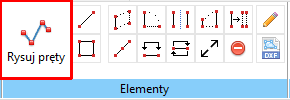
- Aby narysować pierwszy węzeł przesuń kursor nad obszar kreślenia i naciśnij LPM.
- [a] Następnie przesuń kursor w prawo w celu uaktywnienia śledzenia kątowego i wpisz długość 6.
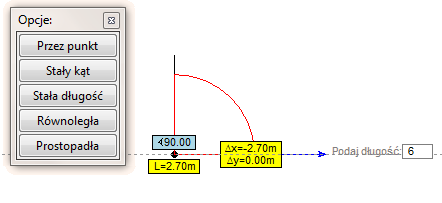
- Czynność [a] powtórz dla wszystkich pięciu przęseł. Proces rysowania zakończ klawiszem ESC lub kliknij SPM.

Definicja przez podział
- Korzystając z instrukcji podanych w Definicja „przęsło po przęśle” narysuj poziomą oś elementu o długości 30m.

- Następnie kliknij LPM na zdefiniowany pręt i w pasku narzędzi wybierz Podziel pręt.
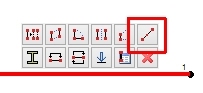
- W oknie dialogowym zaznacz Podział równomierny i wpisz 5 w Ilość elementów.
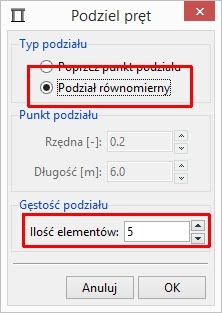
- Po kliknięciu OK element zostanie podzielony na pięć równych części.
Definicja podpór
Metody
Podparcie płatwi, jako elementu belkowego, realizowane jest przez podpory punktowe (połączenie płatwi z układami poprzecznymi). W modelu numerycznym podpory mogą być zdefiniowane tylko w węzłach. W podstawowym wariancie podparcia przyjęto, że podatność układów poprzecznych w miejscu oparcia płatwi jest taka sama, a obciążenie działa równomiernie na całej długości. W konsekwencji wzajemny przesuw sąsiednich punktów podparcia nie wpływa znacząco na rozkład momentów. Uwzględniając dodatkowo sposób zamocowania płatwi do wiązara, który skutecznie blokuje ich wzajemne przemieszczenie, przyjęto całkowitą blokadę przesuwu w obu kierunkach prostopadle do osi płatwi. Siły osiowe (od parcia wiatru na ścianę szczytową) wystąpią jedynie w skrajnych przęsłach płatwi i są przejmowane przez system stężeń połaciowych poprzecznych. Dlatego podpory przedskrajne modeluje się jako nieprzesuwne. Ze względu na brak analizy wpływów termicznych, definiując wewnętrzne podpory przyjęto ich swobodny przesuw wzdłuż osi (rozpatrywane jest tylko obciążenie prostopadłe do osi).
Procedura (Soldis PROJEKTANT v8.5)
Definicja podpór układu wieloprzęsłowego możliwa jest na wiele sposobów. Poniżej zaprezentowano dwa wybrane.
Sposób 1.
- Z paska głównego wybierz zakładkę Modelowanie.
- W panelu Podpory rozwiń listę rodzajów podpór.
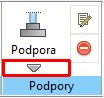
- Z listy wybierz Podpora przesuwna.
- W oknie Zaznacz wybierz Wszystkie i Zastosuj.
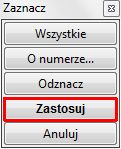
- W oknie Podpory kliknij OK.
- Przesuń kursor nad obszar kreślenia i kliknij 2x LPM w podporę w węźle 1.
- W oknie Podpory wybierz Zamień na przegubowe nieprzesuwne i Ok.
Sposób 2.
- Z paska głównego wybierz zakładkę Modelowanie.
- W panelu Podpory wybierz Podpora.
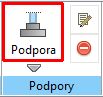
- W oknie Zaznacz wybierz O numerze….
- W pasku komend, znajdującym się pod obszarem kreślenia, wpisz numery węzłów 0,2,3,4,5 każdorazowo zatwierdzając numer klawiszem Enter.
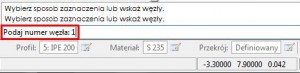
- W oknie Zaznacz wybierz Zastosuj.
- W oknie Podpory wybierz Zamień na przegubowe przesuwne i kliknij Ok.
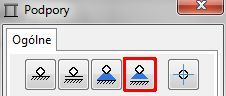
- Procedurę powtórz dla podpory w węźle 1, definiując podporę przegubową nieprzesuwną.
Definicja profilu
Metody
Definicja profilu stanowi niezbędne uzupełnienie opisu modelu wieloprzęsłowej belki [33] o cechy geometryczne i materiałowe. Dlatego też, profil w programie Soldis PROJEKTANT stanowi złożenie definicji przekroju belki oraz materiału z którego została wykonana. Przekroje oraz materiały można dobierać z gotowych bibliotek/katalogów, lub definiować samodzielnie. W przypadku analizowanej płatwi należy zdefiniować stały na długości elementu, jednogałęziowy profil dwuteowy IPE200 wykonany ze stali S235, pochylony o 5o w stosunku do osi globalnego układu współrzędnych.
Procedura (Soldis PROJEKTANT v8.5)
Definicja przekroju
- W zakładce Profile, z lewej strony ekranu, wybierz Utwórz nowy profil.
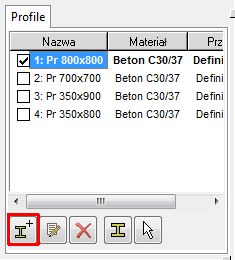
- Pojawi się okno Edytor profili, w którym aktualny będzie nowo definiowany profil.
- Jeśli w środku okna będzie widoczny domyślny wybrany przekrój zaznacz go LPM i usuń klawiszem Delete.
- Zdefiniuj materiał podstawowy i profil.
- Z górnego paska wybierz Profil > Materiał podstawowy.
- Rozwiń katalogi Standardowe, Stal, następnie wybierz S 235 i Ok.
- Z górnego paska wybierz Profil > Dodaj profil.
- Rozwiń katalogi Walcowane, Dwuteownik, następnie wybierz IPE 200 i Ok.
Nazwa przekroju zaktualizowała się zgodnie z wybranym przekrojem.
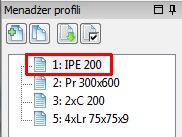
- W zakładce Pozycja, w polu Kąt [st] wpisz 5.
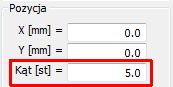
- Po zdefiniowaniu przekroju wybierz Zamknij edytor.
Przypisanie przekroju do konstrukcji
- Zaznacz wszystkie pręty
- [Sposób 1] Kliknij LPM trzymając kursor myszy w lewym górnym rogu obszaru z prętami, a następnie rozwiń prostokąt zaznaczenia tak, aby objął wszystkie pręty i kliknij ponownie LPM.
- [Sposób 2] Przesuń kursor myszy nad pierwszy pręt i kliknij LPM, czynność powtórz dla pozostałych prętów.
- Z paska narzędzi wybierz Zmień profil.
- W oknie Menadżer profili wybierz profil IPE 200 i Ok.
Definicja obciążeń
Metody
Rozpatrywana płatew znajduje się w osi 4. Wszystkie obciążenia liniowe modelowane są jako równomiernie rozłożone przyłożone bezpośrednio do osi elementu – kierunek działania przechodzi przez środek ścinania przekroju. Obciążenie skupione przechodzi przez środek ciężkości przekroju. Obciążenia powierzchniowe z dokumentu 813 zamieniono na liniowe przemnażając je przez rozstaw płatwi (3m). Dodatkowo, obciążenie wiatrem pomnożono przez cos(5o) (patrz: „Obciążenie” w [33]).
Definiując obciążenie wiatrem pominięto zwiększone obciążenia krawędziowe, mogące powstać gdy wiatr wieje równolegle do budynku (θ = 90o), ze względu na mały obszar ich występowania. Siła ściskająca przekazywana przez słup ściany szczytowej: P = (0.5×10.0[m]x6.0[m]x0.295[kN/m2]) = 8.8kN.
Tab.1: Zestawienie obciążeń na płatew.
| Nr | Nazwa grupy | Obc. powierzchniowe [kN/m2] | Obc. liniowe [kN/m] |
|---|---|---|---|
| 1. | Ciężar własny | – | 0.224 |
| 1a. | Ciężar własny (instalacje) | 0.200 | 0.600 |
| 2. | Obc. użytkowe | 0.400 | 1.200 |
| 3. | Pokrycie | 0.263 | 0.780 |
| 4. | Śnieg LP | 0.720 | 2.160 |
| 7. | Wiatr L (zew.) | 0.350 | -1.050 |
| 7a. | Wiatr L (wew) | 0.116 | -0.348 |
Procedura (Soldis PROJEKTANT v8.5)
Ciężar własny
Ciężar własny jest automatycznie uwzględniany przez program, na podstawie zdefiniowanego materiału i przekroju elementu. Istnieje jednak możliwość wyłączenia/włączenia jego uwzględniania.
- Z paska głównego wybierz zakładkę Modelowanie.
- W panelu Obciążenie wybierz Uwzględnienie ciężaru własnego.
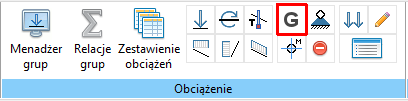
- W oknie Zaznacz wybierz Wszystkie, Zastosuj i Uwzględniaj.
Definiując uwzględnianie ciężaru własnego grupa obciążeń „Ciężar własny” nie musi być aktualna, ani aktywna
Obciążenia liniowe
- [a] W oknie Obciążenia kliknij LPM na grupie 2. (w celu definicji grup obciążenia patrz: 2559) i wybierz Ustal aktualną.

- [b] Z paska głównego wybierz zakładkę Modelowanie, w panelu Obciążenie wybierz Równomiernie rozłożone wzdłuż osi X.
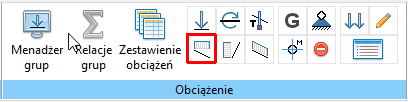
- [c] W oknie Zaznacz, wybierz Wszystkie i Zastosuj.
- W opcji Wartość [kN/m] w wierszach Początek i Koniec wpisz 1.2 (patrz Tab.1).
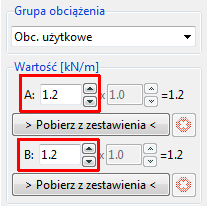
- Po kliknięciu OK obciążenie zostaje zdefiniowane.
Obciążenie z Kalkulatora obciążeń
- Powtórz czynność [a] dla grupy 4.Śnieg LP.
- Powtórz czynności [b], [c].
- W opcji Wartość [kN/m] wybierz >Pobierz z zestawienia<.
- W oknie Kalkulator obciążeń wybierz obciążenie 1,0 Śnieg (Obc. liniowe).
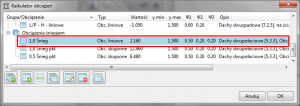
- W oknie Obciążenie pozostałe wartości zostaw domyślne.
Obciążenie skupione
- Powtórz czynność [a] dla grupy 9.Wiatr przód.
- Z paska głównego wybierz zakładkę Modelowanie.
- Kliknij LPM na pręt 0. (skrajny lewy) i w pasku narzędzi wybierz Dodaj obciążenie.
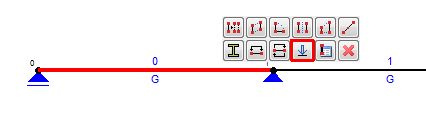
- W oknie Obciążenie wybierz Zamień na siłę skupioną.
- W opcji Wartość wpisz 8.8.
- W opcji Położenie > x/L [-] wpisz 0.
- W opcji Kąt pochylenia wpisz 270 i zatwierdź zmiany Ok.
